Windows konsolu için ipuçları
Windows konsolu için ipuçları.
Windows Konsol Aracını Ayrıntılı Olarak Açıklayan 20 Komut
İşletim sistemleri ve uygulamalarla etkileşimin tamamen grafiksel arayüzlere dayandığı bir çağda, Windows konsolu modası geçmiş, kullanımı zor veya gereksiz görünebilir.
Yine de, hala gerçekten çok faydalı Böylece sistem yöneticileri veya gelişmiş istemciler, bazen arayüzün devre dışı bırakıldığı durumlarda, belirli öğeleri yönetmek veya başka hiçbir şekilde erişilemeyen belirli bilgilere erişmek için görevleri çok daha esnek ve hızlı bir şekilde gerçekleştirebilirler.
Windows konsolu, Linux Terminal'e veya ilgili komut konsoluna benzer bir araçtır. macOS.
Ve son sistemlerin arayüzüyle ilgili haberlere rağmen Windows 11Microsoft onu unutmadı.
Tam tersine, Windows Terminal adlı bir aracın yayınlanmasıyla bu durum daha da güçlendi. Windows'dan bağımsız form, ücretsiz ve açık kaynak kodlu olarak yayınlanmıştır.
Microsoft, Terminal'i dönüştürmek istiyor konsol Pencereler belirleyici, ancak Windows'a varsayılan olarak yüklenen diğer 2 uygulama olan komut istemi (Komut istemi – CMD) ve sistem yöneticileri için çok daha gelişmiş bir sürüm olan PowerShell ile birlikte var olur.
Bunlara farklı yollardan ulaşılabilir.
Çok daha basit olanı:
- Komut İstemi: Arama motoruna 'CMD' yazın Pencereler. Kullanıcı modunda (sınırlamalarla) ve ayrıca tüm cihaza erişimle yönetici modunda çalıştırmayı seçebilirsiniz.
- Güç Kabuğu: Arama kutusuna 'PowerShell' yazın Pencereler.
- Windows Terminal: Uygulamayı şu adresten indirin: GitHub sayfanız. Terminalden CMD'yi veya Güç Kabuğu farklı sekmelerde. Ve içinde Windows 11, bunu varsayılan komut satırı uygulamanız olarak seçebilirsiniz.

20 Windows konsol komutu
Bir uygulama kullanıyorsunuz konsol veya diğerleri, makale modunda çalışırlar.
Tasarımı MS-DOS benzeri bir sisteme benzeyecek ve arayüz olarak o kadar sezgisel olmayacak, ancak düzen, renkler veya yazı tipleri açısından özelleştirilebilir, özellikle de denemenizi önerdiğimiz yeni Windows Terminal'i kullanabilirsiniz.
Uygulaması ise oldukça basit: komutu (ve varsa değiştiricilerini) yazarız ve bu uygulamalar onun yürütülmesinde bir tercüman görevi görecek.
Çok çeşitli görevler için kullanabileceğimiz birçok komut var.
Bunlardan en önemlilerinden bazılarını sizlerle paylaşalım:
Yardım. Başlamak için iyi bir yol, bize tüm kullanılabilir komutların bir listesini gösterecek olan "help" komutudur. “Yardım + komut adı” bize belirli bir komut hakkında bilgi gösterirken, “Komut adı + /?” Bize komutun her bir tanımlayıcısını ve seçeneğini gösterecektir.
Sistem bilgisi. Bir diğeri ise genellikle yerel veya uzak bir cihazın işletim sistemi yapılandırması hakkında Service Pack senaryoları da dahil olmak üzere bilgi görüntüler.
İletişim kurar işlemci kurulu olup olmadığı, kullanılan fiziksel ve sanal RAM ve boş alan miktarı, BIOS, anakart üreticisi, kullanılan işletim sistemi sürümü ve kurulu güncelleştirmeler.
Dernek. Çoğu Windows dosyası, varsayılan dosyayı açmak üzere atanmış belirli bir programla ilişkilendirilmiştir.
Bu komut, ilişkilendirmeleri görüntüler veya değiştirir. uzantılar Dosyaların.
Çkdsk. Sabit disk/bölüm/birimin durumunu kontrol eder ve bir durum raporu görüntüler.
Disk hatalarını düzeltir veya bozuk alanları bulur ve bilgileri kurtarır.
Komuta Kontrol Birimi. Kabuk yorumlayıcısının yeni bir örneğini başlatır Pencereler.
Dir ve Del. Bir klasördeki dosya ve alt dizinlerin listesini görüntüler.
Arayüzden kaldırılamayan inatçı dosyalar için kullanışlı olan bir veya daha fazla dosyayı siler.
Sürücü sorgusu. Gadget denetleyicileri arasında şunlar yer almaktadır: en temel program yüklendi Bilgisayarda.
Kaldırılması veya kötü takılması sürekli bir rahatsızlık kaynağıdır.
Bu komut, makinenizde bulunan her birini, adını, türünü listeler. kontrolör, bağlantı tarihi veya kurulu olduğu dizin.
Disk bölümü. Dahili veya harici depolama varlıklarını yönetmek için süper bir yardımcı program ve diskleri, bölümleri, birimleri veya sabit diskler sanal.
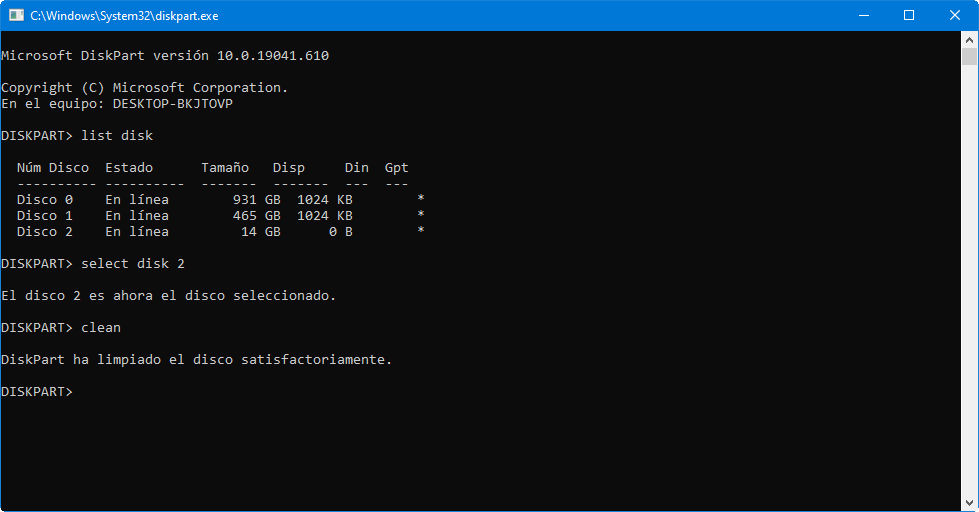
Biçim. Depolama için bir diski içeriden veya dışarıdan biçimlendirir Windows'ta istihdam.
Güçcfg. Cihazın enerji yönetimi için güçlü komuta.
Enerji tasarrufu, uyku veya hazırda bekletme durumları.
Bir rapor oluşturun ayrıntılı Bu sebepten dolayı bir PC'de arıza olduğunu gösteren enerji tüketiminin.
Windows 8, Windows 8'in kullanımına ilişkin ayrıntılı analiz sağlayan bir anahtar ekledi pil Bir dizüstü bilgisayarın kapasitesi, şarj durumu veya şarj döngüleri.
Kapat. Yerel aygıtı kapatın, yeniden başlatın veya hazırda bekletme moduna geçirin.
Kapatma veya yeniden başlatma, oturum kapatma ve hatta uygulamaları zorla kapatma zamanlaması için bir sürü değiştiriciye sahip.
Ayrıca beklenmeyen bir sistem kapanışını belgelemek için de kullanılır.
SFC. Korunan her sistem dosyasının bütünlüğünü inceler ve hatalı düzenlemeleri uygun olanlarla değiştirir. Microsoft.
Komut eksik veya hasarlı dosyaları kontrol eder ve bunları sistemden önbelleğe alınmış kopyaları kullanarak otomatik olarak değiştirir.
Ip yapılandırması. En kullanışlı ağ komutlarından biridir.
Son TCP/IP ağ yapılandırma değerlerini iletir ve güncellemeler DHCP ve Alan Adı Sistemi (DNS) protokol yapılandırması.
Çınlama. Bir IP ağındaki bir veya birden fazla uzak bilgisayarla yerel ana bilgisayar iletişiminin durumunu test eder.
ICMP paketleri göndererek belirli bir ağın durumunu, hızını ve kalitesini teşhis eder.
İzleyici. Bir ana bilgisayardan (ağ noktasından) gelen paketleri anlamanızı sağlar.
Bu paketler için ayrıca RTT veya ağ gecikme istatistikleri de elde edilerek, iletişim uç noktaları arasındaki mesafenin tahmini sağlanır.
Yol açma. Ping ve tracert araçlarını birleştirir.
Çok daha bilgilendirici olduğu için tamamlanması çok daha uzun sürüyor.
Paketler belirli bir hedefe gönderildikten sonra izlenen rota incelenir ve iki ana bilgisayar arasındaki paket kaybı ve veri kaybı hesaplanır.
Mac'i al. Al Mac yürütüldüğü cihazın. MAC adresi, IEEE ve geliştirici tarafından yapılandırılan kesin bir 48 bitlik tanımlayıcıdır (her biri 24 bit).
Fiziksel adres olarak da bilinir ve her cihaz için benzersizdir.
Nslookup. DNS'in isimleri ve IP'leri düzgün çözümleyip çözümlemediğini anlamak için kullanılır.
Ayrıca belirli bir alan adının arkasındaki IP adresini de bize bildirir.
Eğer bir IP adresini alan adına dönüştürmek istiyorsanız, bunu tarayıcınıza yazmanız ve nereye gittiğine bakmanız yeterli.
Netstat. İstatistikleri görüntüleyen güçlü komut kırmızı ve teşhis ve tahliller bırakır.
Varsayılan olarak, bir bilgisayarın etkin bağlantılarının, hem gelen hem de giden, bir kataloğunu görüntüler.
Kullanılan protokol, yönlendirme tabloları, arayüz istatistikleri ve bağlantı durumu yer alır.
Netş. Ağ kabuğunun eş adıdır ve ağ kabuğunu değiştirmenize, yönetmenize ve teşhis etmenize olanak tanır. ağ kurulumu, öncekilerden çok daha fazla görünüme ve kapasiteye sahip.
Değiştiricilerini kullanarak bir dizi seçenek sunan ve örneğin bir cihazın birincil ve ikincil DNS'ini değiştirmenize olanak tanıyan gelişmiş bir komut.
Microsoft, her bir ücretsiz komut ve ek bilgiyle birlikte bu PDF dosyasını sağlar | Windows Komutları Referansı

Windows konsolu için on numara
Önceki komutlar yalnızca bir örnektir bu Windows komut satırı için seçenekler, şu anda size sunduğumuz gibi bir dizi numara ile kullanımını artırabiliriz.
1. Fonksiyon tuşlarını kullanın. Çoğu anahtarlar İşlev tuşları (F1 ila F9) Windows konsolunda bir işlevi gerçekleştirir:
- F1: Her tuş vuruşunda karakter karakter kullanılan son komuta döner.
- F2: Bir karakter isteyin, sonra o karakterin ilk oluşumuna kadar kullanılan son komutu yazmaya geri dönün.
- F3: Son kullanılan komutu tamamen yeniden yazmaya döner.
- F4: Bir karakter istemi yap, ardından geçerli komuttaki tüm harfleri ve sayıları, imleç konumundan istenen karakterin ilk oluşumuna kadar sil.
- F5: Daha önce kullanılan komutları yazmaya geri dönüyor ancak aktif olmuyor.
- F6: Bugünün komutuna ^Z yazın.
- F7: Daha önce kullanılan komutların menüsünü görüntüler.
- F8: Daha önce kullanılan komutları tamamen yeniden yazar.
- F9: F7 tuşuyla duyurulan menüdeki sayıya karşılık gelen, daha önce kullanılan komuta döner.
2. Komut geçmişini görüntüleyin. Oturum başlangıcından itibaren yazdığınız tüm komutları görmek istediğinizde “doskey /history” komutunu kullanabilirsiniz. Doskey, tarafından sağlanan bir araçtır Microsoft Birden fazla işlevi olan, aralarında komut geçmişinin de bulunduğu.
Temelde F7 tuşuna basmakla aynı şeydir, ancak aynı zamanda bilgileri depolamanıza, beslemenize veya çıktı almanıza da olanak tanır.
3. Önceki komutu tekrarlar. Önceki bir komutu tekrarlamak veya düzenlemek istediğinizde, klavyenizdeki yukarı ok tuşuna basmanız yeterlidir.
Basmaya devam ettiğiniz takdirde en sondan başlayarak önceki komutları tekrarlamaya devam edecektir.
İşlevsel olarak F8 tuşuna benzer, ancak bir farkla: yukarı ok tuşu imleci komutun sonuna getirirken, F8 tuşu imleci komutun başına getirir.
4. Birden fazla komutu aynı anda yürütün. Birden fazla komut çalıştırmanız gerekiyorsa, ancak her biri iyi bir çalıştırma süresi gerektiriyorsa, “cd C: && echo…” komutuyla ilerleyebilirsiniz.
Komutlar, konsolun sol tarafından başlayarak sağ tarafına doğru yazdığınız sıraya göre yürütülecektir.
Önceki komutlar bitmeden yeni komutlar çalıştırılmaz.
5. Çalışan bir komutu iptal eder.
Eğer herhangi bir noktada bir komutu çalıştırırsanız ve yürütülmesi uzun zaman alırsa, “Ctrl + C” tuşlarına basarak durdurabilirsiniz. Bir uygulamayı durdurmak istediğinizde de kullanışlı bir işlev hizmet.

6. Bilgileri sayfa sayfa görüntüleyin.
Çoğu Windows komutu, bilgi çıktısını şu şekilde üretir: ekran. Bazen yukarı kaydırdığınızda bile erişemeyeceğiniz kadar büyük miktarda bilgi görüntüleniyor.
“[Çıktısı olan komut] | daha fazlasını başardık konsol Bilgileri sayfa sayfa görüntüler, boşluk tuşuna basılarak bir sayfadan diğerine geçilir.
7. Bir komutun çıktısını filtreleyin.
Bir komutun çıktısı ayrıntılıysa ve özel bir satırı veya bir kelimenin örneğini bulmanız gerekiyorsa, çıktıyı şu komutla filtreleyebilirsiniz: “[çıktısı olan komut] | "sorgu"yu bulun.
Arama filtresi geçerlidir satır satır, istek makalesini oluşturan her satırı döndürecektir.
8. Bir komutun çıktısını kopyalayın.
Bir sistem sorununu giderme konusunda yardıma ihtiyacınız varsa, bilgilere harici bir araçtan erişmeniz gerekebilir.
Ve eğer "[çıktısı olan komut] | bilgiyi kopyalayan "klip" pano. Oradan, emir normalde “Control + V” tuşlarına basıp istediğiniz yere kopyalayabilirsiniz.
9. Bir komutun çıktısını depolar.
Eğer bir komutun sonucunu bir dosyada saklamak istiyorsanız, önceki prosedürü kullanabilir veya “[çıktısı olan komut] > dosyaadı.txt” fonksiyonu ile doğrudan bir dosyaya gönderebilirsiniz.
El fichero de artículo se guardará en la localización del símbolo del sistema que estés utilizando, si bien puedes guardarlo en otra fijando la ruta completa “… C:folderfilename.txt)”.
on. Dosyaları sürükleyip bırakın.
Derin bir dizinde bulunan dosyalarla çalışıyorsanız ve bir komut için bu dosyaların tam yol adlarına ihtiyacınız varsa, birkaç seçeneğiniz var.
Bunları elle yazabilirsiniz.
Explorer'ın adres çubuğundan yolu kopyalayabilirsiniz dosyaların ve ardından dosya adını yazın.
Veya dosyayı doğrudan sürükleyip bırakabilirsiniz komut istemi.





















